ಪರಿವಿಡಿ
ಎಕ್ಸೆಲ್ನಲ್ಲಿ ದೊಡ್ಡ ಡೇಟಾಸೆಟ್ಗಳೊಂದಿಗೆ ಕೆಲಸ ಮಾಡುವಾಗ, ಕೆಲವು ಸಾಲುಗಳು ಅಥವಾ ಕಾಲಮ್ಗಳನ್ನು ಲಾಕ್ ಮಾಡಲು ಬಯಸುವುದು ಸಾಮಾನ್ಯವಾಗಿದೆ. ಆದ್ದರಿಂದ ವರ್ಕ್ಶೀಟ್ನ ಇನ್ನೊಂದು ಭಾಗಕ್ಕೆ ನ್ಯಾವಿಗೇಟ್ ಮಾಡುವಾಗ ನಾವು ಅವರ ವಿಷಯಗಳನ್ನು ನೋಡಬಹುದು. ಈ ಲೇಖನವು ಎಕ್ಸೆಲ್ನಲ್ಲಿ ಸಾಲುಗಳನ್ನು ಲಾಕ್ ಮಾಡುವುದು ಹೇಗೆ ಎಂಬುದನ್ನು ವಿವರಿಸುತ್ತದೆ ಇದರಿಂದ ವರ್ಕ್ಶೀಟ್ನ ಇನ್ನೊಂದು ವಿಭಾಗಕ್ಕೆ ಚಲಿಸುವಾಗ ಅವು ಗೋಚರಿಸುತ್ತವೆ.
ಪ್ರಾಕ್ಟೀಸ್ ವರ್ಕ್ಬುಕ್ ಅನ್ನು ಡೌನ್ಲೋಡ್ ಮಾಡಿ
ನೀವು ವರ್ಕ್ಬುಕ್ ಅನ್ನು ಡೌನ್ಲೋಡ್ ಮಾಡಬಹುದು ಮತ್ತು ಅವರೊಂದಿಗೆ ಅಭ್ಯಾಸ ಮಾಡಿ.
Lock Rows.xlsm
6 Excel ನಲ್ಲಿ ಸಾಲುಗಳನ್ನು ಲಾಕ್ ಮಾಡಲು ಸುಲಭ ಮತ್ತು ಸರಳ ಮಾರ್ಗಗಳು
ಸಾಲುಗಳನ್ನು ಲಾಕ್ ಮಾಡಲು ನಾವು ಬಳಸುತ್ತಿರುವ ಡೇಟಾಸೆಟ್ ಕೆಲವು ಉತ್ಪನ್ನಗಳು ಮತ್ತು ಅವುಗಳ ಬೆಲೆಗಳು ಮತ್ತು ಮೌಲ್ಯವರ್ಧಿತ ತೆರಿಗೆಯ ಶೇಕಡಾವಾರು ( VAT ) ಅನ್ನು ಒಳಗೊಂಡಿದೆ.

1. ಫ್ರೀಜ್ ಪೇನ್ಸ್ ವೈಶಿಷ್ಟ್ಯವನ್ನು ಬಳಸಿಕೊಂಡು ಸಾಲುಗಳನ್ನು ಲಾಕ್ ಮಾಡಿ
ಎಕ್ಸೆಲ್ನಲ್ಲಿ ಸಾಲುಗಳನ್ನು ಲಾಕ್ ಮಾಡಲು ಇದು ಕೆಲವೇ ಕ್ಲಿಕ್ಗಳನ್ನು ತೆಗೆದುಕೊಳ್ಳುತ್ತದೆ. ಎಕ್ಸೆಲ್ನಲ್ಲಿ ಸಾಲುಗಳನ್ನು ಲಾಕ್ ಮಾಡಲು ಈ ವೈಶಿಷ್ಟ್ಯವು ಹೇಗೆ ಕಾರ್ಯನಿರ್ವಹಿಸುತ್ತದೆ ಎಂಬುದನ್ನು ನೋಡಲು ಕೆಳಗಿನ ಹಂತಗಳ ಮೂಲಕ ಹೋಗೋಣ.
1.1. ಮೇಲಿನ ಸಾಲುಗಳನ್ನು ಲಾಕ್ ಮಾಡಿ
ಮೇಲಿನ ಸಾಲಿನಲ್ಲಿ ಹೆಡರ್ಗಳನ್ನು ಹೊಂದಿರುವ ಡೇಟಾಸೆಟ್ನೊಂದಿಗೆ ನಾವು ಕೆಲಸ ಮಾಡುತ್ತಿದ್ದೇವೆ ಮತ್ತು ನಾವು ಕೆಳಗೆ ನೋಡಿದಾಗ ಹಲವು ಸಾಲುಗಳನ್ನು ದಾಟುವ ಡೇಟಾಸೆಟ್ನೊಂದಿಗೆ ಕಾರ್ಯನಿರ್ವಹಿಸುತ್ತಿದ್ದೇವೆ ಎಂದು ಭಾವಿಸಿದರೆ, ಹೆಡರ್ಗಳು/ಹೆಸರುಗಳು ಕಣ್ಮರೆಯಾಗುತ್ತವೆ. ಅಂತಹ ಸಂದರ್ಭಗಳಲ್ಲಿ, ಹೆಡರ್ ಲೈನ್ ಅನ್ನು ಲಾಕ್ ಮಾಡುವುದು ಉತ್ತಮವಾಗಿದೆ, ಇದರಿಂದಾಗಿ ಇದು ಬಳಕೆದಾರರಿಗೆ ವಿಶ್ವಾಸಾರ್ಹವಾಗಿ ಗಮನಿಸಬಹುದಾಗಿದೆ. ಮೇಲಿನ ಸಾಲನ್ನು ಲಾಕ್ ಮಾಡುವ ಹಂತಗಳು ಇಲ್ಲಿವೆ.
ಹಂತಗಳು:
- ಮೊದಲನೆಯದಾಗಿ, ರಿಬ್ಬನ್ನಲ್ಲಿ ವೀಕ್ಷಿಸಿ ಟ್ಯಾಬ್ಗೆ ಹೋಗಿ.
- ಫ್ರೀಜ್ ಪ್ಯಾನ್ಗಳನ್ನು ಆಯ್ಕೆ ಮಾಡಿ ಮತ್ತು ಫ್ರೀಜ್ ಟಾಪ್ ರೋ ಅನ್ನು ಡ್ರಾಪ್-ಡೌನ್ ಮೆನುವಿನಿಂದ ಆಯ್ಕೆ ಮಾಡಿ.
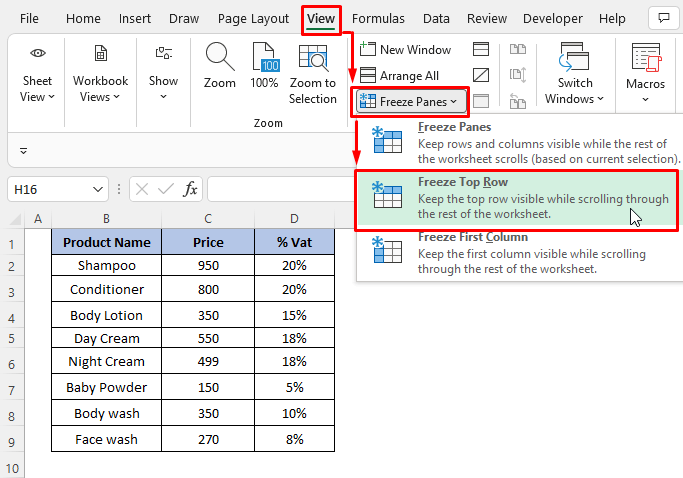
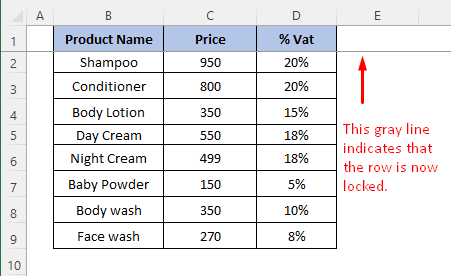
- ಈಗ, ನಾವು ಕೆಳಗೆ ಸ್ಕ್ರಾಲ್ ಮಾಡಿದರೆ, ನಾವು ಮೇಲ್ಭಾಗವನ್ನು ನಿರ್ಧರಿಸಬಹುದು ಸಾಲು ಫ್ರೀಜ್ ಆಗಿದೆ.
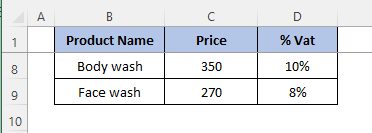
1.2. ಹಲವಾರು ಸಾಲುಗಳನ್ನು ಲಾಕ್ ಮಾಡಿ
ನಮ್ಮ ಸ್ಪ್ರೆಡ್ಶೀಟ್ನಲ್ಲಿ ನಿರ್ದಿಷ್ಟ ಸಾಲುಗಳನ್ನು ಎಲ್ಲಾ ಸಮಯದಲ್ಲೂ ಗೋಚರಿಸುವಂತೆ ನಾವು ಬಯಸಬಹುದು. ನಾವು ನಮ್ಮ ವಿಷಯದ ಮೇಲೆ ಸ್ಕ್ರಾಲ್ ಮಾಡಬಹುದು ಮತ್ತು ಇನ್ನೂ ಫ್ರೀಜ್ ಮಾಡಿದ ಸಾಲುಗಳನ್ನು ನೋಡಬಹುದು.
ಹಂತಗಳು:
- ಕೆಳಗಿನ ಸಾಲುಗಳನ್ನು ಆಯ್ಕೆಮಾಡಿ, ನಾವು ಸಾಲುಗಳನ್ನು ಫ್ರೀಜ್ ಮಾಡಲು ಬಯಸುತ್ತಾರೆ. ನಮ್ಮ ಉದಾಹರಣೆಯಲ್ಲಿ, ನಾವು 1 ರಿಂದ 8 ಸಾಲುಗಳನ್ನು ಫ್ರೀಜ್ ಮಾಡಲು ಬಯಸುತ್ತೇವೆ. ಆದ್ದರಿಂದ, ನಾವು ಸಾಲನ್ನು ಆಯ್ಕೆ ಮಾಡುತ್ತೇವೆ 9.
- ಕ್ಲಿಕ್ ಮಾಡಿ ರಿಬ್ಬನ್ನಲ್ಲಿ ವೀಕ್ಷಿಸಿ ಟ್ಯಾಬ್.
- ಫ್ರೀಜ್ ಪೇನ್ಗಳು ಡ್ರಾಪ್-ಡೌನ್ ಮೆನುವಿನಲ್ಲಿ, ಫ್ರೀಜ್ ಪೇನ್ಗಳು ಆಯ್ಕೆಯನ್ನು<3 ಆಯ್ಕೆಮಾಡಿ>.

- ಬೂದು ರೇಖೆ ಪ್ರದರ್ಶಿಸಿದಂತೆ ಸಾಲುಗಳು ಸ್ಥಳದಲ್ಲಿ ಲಾಕ್ ಆಗುತ್ತವೆ. ಮೇಲ್ಭಾಗದಲ್ಲಿ ಹೆಪ್ಪುಗಟ್ಟಿದ ಸಾಲುಗಳನ್ನು ನೋಡಲು ಸ್ಕ್ರೋಲಿಂಗ್ ಮಾಡುವಾಗ ನಾವು ವರ್ಕ್ಶೀಟ್ ಅನ್ನು ಕೆಳಗೆ ನೋಡಬಹುದು.
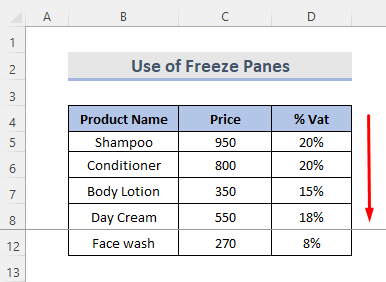
2. ಸಾಲುಗಳನ್ನು ಫ್ರೀಜ್ ಮಾಡಲು ಎಕ್ಸೆಲ್ ಮ್ಯಾಜಿಕ್ ಫ್ರೀಜ್ ಬಟನ್
ಮ್ಯಾಜಿಕ್ ಫ್ರೀಜ್ ಬಟನ್ ಅನ್ನು ಕ್ವಿಕ್ ಆಕ್ಸೆಸ್ ಟೂಲ್ಬಾರ್ ಗೆ ಸೇರಿಸಬಹುದು. ಒಂದೇ ಕ್ಲಿಕ್.
ಹಂತಗಳು:
- ಎಕ್ಸೆಲ್ ಫೈಲ್ನ ಮೇಲಿನ ಡ್ರಾಪ್-ಡೌನ್ ಬಾಣಕ್ಕೆ ಹೋಗಿ.
- <ಮೇಲೆ ಕ್ಲಿಕ್ ಮಾಡಿ 3>ಹೆಚ್ಚು ಕಮಾಂಡ್ಗಳು ಡ್ರಾಪ್-ಡೌನ್ನಿಂದ.
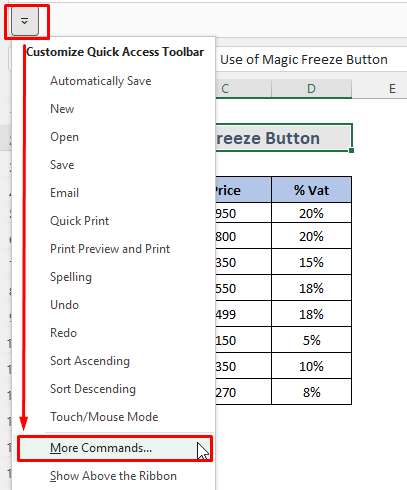
- ತ್ವರಿತ ಪ್ರವೇಶ ಟೂಲ್ಬಾರ್ನಿಂದ, ಆಯ್ಕೆ ಮಾಡಿ ಆದೇಶಗಳು ರಿಬ್ಬನ್ನಲ್ಲಿಲ್ಲ ಆಯ್ಕೆ ನಂತರ ಅದನ್ನು ಆಯ್ಕೆ ಮಾಡಿ.
- ಕೊನೆಗೆ, ಸೇರಿಸು ಮತ್ತು ಸರಿ.
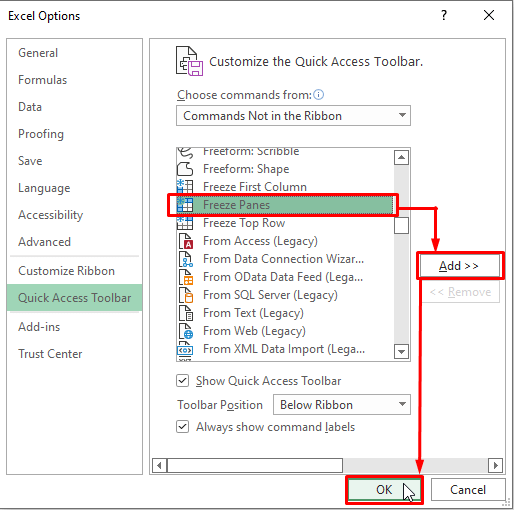 <1
<1
- ಫ್ರೀಜ್ ಪೇನ್ಗಳನ್ನು ಮೇಲೆ ಹೆಸರು ಬಾಕ್ಸ್ ನಲ್ಲಿ ತೋರಿಸಲಾಗಿದೆ. ನಾವು ಈಗ ಫ್ರೀಜ್ ಪೇನ್ಗಳ ಆಯ್ಕೆಯನ್ನು ತ್ವರಿತವಾಗಿ ಪ್ರವೇಶಿಸಬಹುದು.
- ಫ್ರೀಜ್ ಪ್ಯಾನ್ಗಳು ಬಟನ್ ಅನ್ನು ಕ್ಲಿಕ್ ಮಾಡಿದ ನಂತರ, ಕಾಲಮ್ಗಳು ಮತ್ತು ಸಾಲುಗಳನ್ನು ಒಂದೇ ಸಮಯದಲ್ಲಿ ಫ್ರೀಜ್ ಮಾಡಲಾಗುತ್ತದೆ.
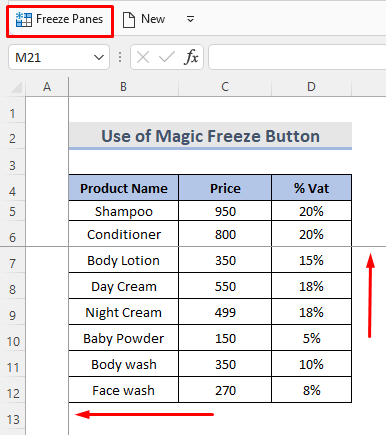
ಇನ್ನಷ್ಟು ಓದಿ: ಎಕ್ಸೆಲ್ ನಲ್ಲಿ ಸಾಲುಗಳನ್ನು ಫ್ರೀಜ್ ಮಾಡುವುದು ಹೇಗೆ (6 ಸುಲಭ ವಿಧಾನಗಳು)
3. ಎಕ್ಸೆಲ್ ನಲ್ಲಿ ಸ್ಪ್ಲಿಟ್ ಆಯ್ಕೆಯನ್ನು ಬಳಸಿಕೊಂಡು ಸಾಲುಗಳನ್ನು ಲಾಕ್ ಮಾಡಿ
ಒಂದು ವರ್ಕ್ಶೀಟ್ ಪ್ರದೇಶವನ್ನು ಹಲವು ತುಂಡುಗಳಾಗಿ ವಿಭಜಿಸುವುದು ಎಕ್ಸೆಲ್ನಲ್ಲಿ ಕೋಶಗಳನ್ನು ಫ್ರೀಜ್ ಮಾಡುವ ಇನ್ನೊಂದು ವಿಧಾನವಾಗಿದೆ. ಫ್ರೀಜ್ ಪೇನ್ಗಳನ್ನು ಸ್ಪ್ರೆಡ್ಶೀಟ್ ಮೂಲಕ ಸ್ಕ್ರೋಲ್ ಮಾಡುವಾಗ ನಿರ್ದಿಷ್ಟ ಸಾಲುಗಳು ಅಥವಾ ಕಾಲಮ್ಗಳನ್ನು ಪ್ರದರ್ಶಿಸಿ. ಸ್ಪ್ಲಿಟಿಂಗ್ ಪೇನ್ಗಳು ಎಕ್ಸೆಲ್ ವಿಂಡೋವನ್ನು ಎರಡು ಅಥವಾ ನಾಲ್ಕು ವಿಭಾಗಗಳಾಗಿ ವಿಭಜಿಸುತ್ತದೆ, ಪ್ರತಿಯೊಂದನ್ನು ಸ್ವತಂತ್ರವಾಗಿ ಸ್ಕ್ರಾಲ್ ಮಾಡಬಹುದು. ನಾವು ಒಂದು ಪ್ರದೇಶದೊಳಗೆ ಸ್ಕ್ರಾಲ್ ಮಾಡಿದಾಗ ಇತರ ಪ್ರದೇಶಗಳಲ್ಲಿನ ಕೋಶಗಳು ಸ್ಥಿರವಾಗಿರುತ್ತವೆ.
ಹಂತಗಳು:
- ಮೊದಲು, ಕೆಳಗಿನ ಸಾಲನ್ನು ಆಯ್ಕೆಮಾಡಿ ನಾವು ವಿಭಜಿಸಲು ಬಯಸುತ್ತೇವೆ
- ಈಗ, ನಾವು ಎರಡು ಪ್ರತ್ಯೇಕ ಸ್ಕ್ರಾಲ್ ಬಾರ್ಗಳನ್ನು ನೋಡಬಹುದು. ವಿಭಜನೆಯನ್ನು ಹಿಂತಿರುಗಿಸಲು, ಮತ್ತೊಮ್ಮೆ Split ಬಟನ್ ಅನ್ನು ಕ್ಲಿಕ್ ಮಾಡಿ.
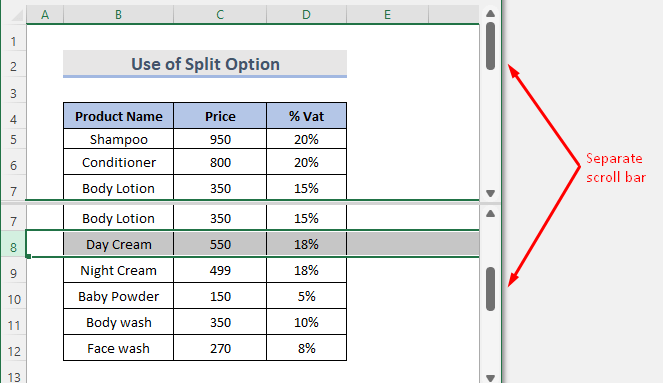
ಇದೇ ರೀತಿಯ ಓದುವಿಕೆಗಳು
- ಎಕ್ಸೆಲ್ನಲ್ಲಿ ಸಾಲುಗಳು ಮತ್ತು ಕಾಲಮ್ಗಳನ್ನು ಮರೆಮಾಡಿ: ಶಾರ್ಟ್ಕಟ್ & ಇತರೆ ತಂತ್ರಗಳು
- ಎಕ್ಸೆಲ್ನಲ್ಲಿ ಮರೆಮಾಡಿದ ಸಾಲುಗಳು: ಅವುಗಳನ್ನು ಮರೆಮಾಡುವುದು ಅಥವಾ ಅಳಿಸುವುದು ಹೇಗೆ?
- ಎಕ್ಸೆಲ್ನಲ್ಲಿ ಗುಂಪು ಸಾಲುಗಳು (5 ಸುಲಭ ಮಾರ್ಗಗಳು)
- ಬಣ್ಣ ಮಾಡುವುದು ಹೇಗೆಎಕ್ಸೆಲ್ನಲ್ಲಿ ಪರ್ಯಾಯ ಸಾಲುಗಳು (8 ಮಾರ್ಗಗಳು)
- ಎಕ್ಸೆಲ್ ಷರತ್ತುಬದ್ಧ ಫಾರ್ಮ್ಯಾಟಿಂಗ್ನೊಂದಿಗೆ ಪರ್ಯಾಯ ಸಾಲು ಬಣ್ಣ [ವೀಡಿಯೊ]
4. ಸಾಲುಗಳನ್ನು ಫ್ರೀಜ್ ಮಾಡಲು VBA ಕೋಡ್ ಬಳಸಿ
ಸಾಲುಗಳನ್ನು ಲಾಕ್ ಮಾಡಲು ನಾವು VBA ಕೋಡ್ ಅನ್ನು ಸಹ ಬಳಸಬಹುದು.
ಹಂತಗಳು:
- ಮೊದಲನೆಯದಾಗಿ, ನಾವು ಒಂದೇ ಸಮಯದಲ್ಲಿ ಸಾಲುಗಳು ಮತ್ತು ಕಾಲಮ್ಗಳನ್ನು ಲಾಕ್ ಮಾಡಲು ಬಯಸುವ ಯಾವುದೇ ಸೆಲ್ ಅನ್ನು ನಾವು ಆಯ್ಕೆ ಮಾಡಬೇಕು.
- ರೈಟ್-ಕ್ಲಿಕ್ ಸ್ಪ್ರೆಡ್ಶೀಟ್ನಲ್ಲಿ ಮತ್ತು <3 ಅನ್ನು ಆಯ್ಕೆ ಮಾಡಿ ಕೋಡ್ ವೀಕ್ಷಿಸಿ>
VBA ಕೋಡ್:
6252
- ಮೇಲಿನ ಕೋಡ್ ಅನ್ನು ನಕಲಿಸಿ ಮತ್ತು ಅಂಟಿಸಿ. ಮ್ಯಾಕ್ರೋ ಕೋಡ್ ಅನ್ನು ಕಾರ್ಯಗತಗೊಳಿಸಲು ರನ್ ಕ್ಲಿಕ್ ಮಾಡಿ ಅಥವಾ ಕೀಬೋರ್ಡ್ ಶಾರ್ಟ್ಕಟ್ ( F5 ) ಬಳಸಿ ಮತ್ತು ಅಂತಿಮವಾಗಿ, ಎಲ್ಲಾ ಸಾಲುಗಳು ಮತ್ತು ಕಾಲಮ್ಗಳನ್ನು ವರ್ಕ್ಶೀಟ್ನಲ್ಲಿ ಲಾಕ್ ಮಾಡಲಾಗಿದೆ.

5. ಮೇಲಿನ ಸಾಲನ್ನು ಲಾಕ್ ಮಾಡಲು ಎಕ್ಸೆಲ್ ಟೇಬಲ್ ಅನ್ನು ಸೇರಿಸಿ
ನೀವು ಕೆಳಗೆ ನೋಡುವಾಗ ಶಿರೋಲೇಖ ಕಾಲಮ್ ನಿರಂತರವಾಗಿ ಮೇಲ್ಭಾಗದಲ್ಲಿ ಸ್ಥಿರವಾಗಿರಲು ನೀವು ಬಯಸುತ್ತೀರಿ ಎಂದು ಭಾವಿಸಿ, ಶ್ರೇಣಿಯನ್ನು ಸಂಪೂರ್ಣ ಕ್ರಿಯಾತ್ಮಕ ಟೇಬಲ್ಗೆ ಪರಿವರ್ತಿಸಿ.
ಹಂತಗಳು:
- ಮೊದಲು, ಸಂಪೂರ್ಣ ಕೋಷ್ಟಕವನ್ನು ಆಯ್ಕೆಮಾಡಿ. ಮುಂದೆ, ಹೋಮ್ ಟ್ಯಾಬ್ > ಟೇಬಲ್ ಆಗಿ ಫಾರ್ಮ್ಯಾಟ್ ಮಾಡಿ.

- ಈಗ, ಟೇಬಲ್ ಆಯ್ಕೆ ಮಾಡಲಾಗಿದೆ ಮತ್ತು ಪಾಪ್-ಅಪ್ ವಿಂಡೋ ಕಾಣಿಸಿಕೊಳ್ಳುತ್ತದೆ.
- ನನ್ನ ಟೇಬಲ್ನಲ್ಲಿ ಚೆಕ್ಮಾರ್ಕ್ ಹೆಡರ್ಗಳನ್ನು ಹೊಂದಿದೆ.
- ನಂತರ, ಸರಿ ಬಟನ್ ಮೇಲೆ ಕ್ಲಿಕ್ ಮಾಡಿ.

- ಇದು ನಿಮ್ಮ ಟೇಬಲ್ ಅನ್ನು ಪೂರ್ಣವಾಗಿ ಕಾರ್ಯನಿರ್ವಹಿಸುವಂತೆ ಮಾಡುತ್ತದೆ.

- ನಾವು ಕೆಳಗೆ ಸ್ಕ್ರಾಲ್ ಮಾಡಿದರೆ, ನಾವು ನೋಡಬಹುದುನಮ್ಮ ಹೆಡರ್ಗಳನ್ನು ಮೇಲೆ ತೋರಿಸಲಾಗಿದೆ.

6. ಎಕ್ಸೆಲ್ನಲ್ಲಿ ಎರಡೂ ಸಾಲುಗಳು ಮತ್ತು ಕಾಲಮ್ಗಳನ್ನು ಲಾಕ್ ಮಾಡಿ
ಹೆಚ್ಚಿನ ಸಂದರ್ಭಗಳಲ್ಲಿ, ನಾವು ಸಾಲುಗಳು ಮತ್ತು ಕಾಲಮ್ಗಳಲ್ಲಿ ಹೆಡರ್ ಮತ್ತು ಲೇಬಲ್ಗಳನ್ನು ಹೊಂದಿದ್ದೇವೆ. ಅಂತಹ ಸಂದರ್ಭಗಳಲ್ಲಿ, ಎರಡೂ ಸಾಲುಗಳು ಮತ್ತು ಕಾಲಮ್ಗಳನ್ನು ಫ್ರೀಜ್ ಮಾಡುವುದು ಅರ್ಥಪೂರ್ಣವಾಗಿದೆ.
ಹಂತಗಳು:
- ಸಾಲುಗಳ ಕೆಳಗೆ ಮತ್ತು ನಾವು ಕಾಲಮ್ಗೆ ಹತ್ತಿರವಿರುವ ಸೆಲ್ ಅನ್ನು ಆಯ್ಕೆಮಾಡಿ ಫ್ರೀಜ್ ಮಾಡಲು ಬಯಸುತ್ತೇನೆ. ಉದಾಹರಣೆಗೆ, ನಾವು 1 ರಿಂದ 4 ಸಾಲುಗಳು ಮತ್ತು ಕಾಲಮ್ಗಳನ್ನು A , B , C ಫ್ರೀಜ್ ಮಾಡಲು ಬಯಸಿದರೆ. ನಂತರ, ನಾವು ಸೆಲ್ D5 ಅನ್ನು ಆಯ್ಕೆ ಮಾಡುತ್ತೇವೆ.
- ಅದರ ನಂತರ, ವೀಕ್ಷಿಸಿ ಟ್ಯಾಬ್ಗೆ ಹೋಗಿ.
- ಫ್ರೀಜ್ ಪೇನ್ಗಳ ಮೇಲೆ ಕ್ಲಿಕ್ ಮಾಡಿ ಡ್ರಾಪ್-ಡೌನ್.
- ಡ್ರಾಪ್-ಡೌನ್ನಿಂದ ಫ್ರೀಜ್ ಪ್ಯಾನ್ಗಳನ್ನು ಆಯ್ಕೆಯನ್ನು ಆಯ್ಕೆಮಾಡಿ. ಆಯ್ಕೆಮಾಡಿದ ಸೆಲ್ನ ಎಡಭಾಗದಲ್ಲಿರುವ ಕಾಲಮ್ಗಳು ಮತ್ತು ಆಯ್ಕೆಮಾಡಿದ ಸೆಲ್ನ ಮೇಲಿನ ಸಾಲುಗಳನ್ನು ಫ್ರೀಜ್ ಮಾಡಲಾಗುತ್ತದೆ. ಎರಡು ಬೂದು ಸಾಲುಗಳು ಗೋಚರಿಸುತ್ತವೆ, ಒಂದು ಫ್ರೋಜನ್ ಕಾಲಮ್ಗಳ ಪಕ್ಕದಲ್ಲಿ ಮತ್ತು ಇನ್ನೊಂದು ನೇರವಾಗಿ ಫ್ರೋಜನ್ ಸಾಲುಗಳ ಕೆಳಗೆ.
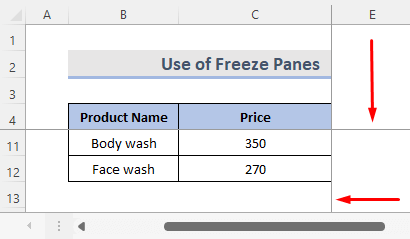
ಫ್ರೀಜ್ ಪೇನ್ಗಳು ಎಕ್ಸೆಲ್ನಲ್ಲಿ ಸಾಲುಗಳನ್ನು ಲಾಕ್ ಮಾಡಲು ಸರಿಯಾಗಿ ಕಾರ್ಯನಿರ್ವಹಿಸುತ್ತಿಲ್ಲ
ನಮ್ಮ ವರ್ಕ್ಶೀಟ್ನಲ್ಲಿರುವ ಫ್ರೀಜ್ ಪೇನ್ಗಳು ಬಟನ್ ಅನ್ನು ನಿಷ್ಕ್ರಿಯಗೊಳಿಸಿದ್ದರೆ, ಅದು ಈ ಕೆಳಗಿನ ಕಾರಣಗಳಲ್ಲಿ ಒಂದಕ್ಕೆ ಹೆಚ್ಚಾಗಿರಬಹುದು:
13>ಟಿಪ್ಪಣಿಗಳು
ನೀವು ಮೇಲಿನ ಸಾಲು ಮತ್ತು ಮೊದಲ ಎಡ ಕಾಲಮ್ ಅನ್ನು ಮಾತ್ರ ಫ್ರೀಜ್ ಮಾಡಬಹುದು. ನೀವು ಮೂರನೇ ಕಾಲಮ್ ಅನ್ನು ಫ್ರೀಜ್ ಮಾಡಲು ಸಾಧ್ಯವಿಲ್ಲ ಮತ್ತು ಅದರ ಸುತ್ತಲೂ ಬೇರೇನೂ ಇಲ್ಲ.
ತೀರ್ಮಾನ
ಈ ವಿಧಾನಗಳನ್ನು ಅನುಸರಿಸುವ ಮೂಲಕ, ನೀವು ಸುಲಭವಾಗಿ ಸಾಲುಗಳನ್ನು ಲಾಕ್ ಮಾಡಬಹುದು ನಿಮ್ಮ ಕಾರ್ಯಪುಸ್ತಕ. ಈ ಎಲ್ಲಾ ವಿಧಾನಗಳು ಸರಳ, ವೇಗವಾದ ಮತ್ತು ವಿಶ್ವಾಸಾರ್ಹವಾಗಿವೆ. ಇದು ನಿಮಗೆ ಸಹಾಯ ಮಾಡುತ್ತದೆ ಎಂದು ಭಾವಿಸುತ್ತೇವೆ! ನೀವು ಯಾವುದೇ ಪ್ರಶ್ನೆಗಳು, ಸಲಹೆಗಳು ಅಥವಾ ಪ್ರತಿಕ್ರಿಯೆಯನ್ನು ಹೊಂದಿದ್ದರೆ ದಯವಿಟ್ಟು ಕಾಮೆಂಟ್ ವಿಭಾಗದಲ್ಲಿ ನಮಗೆ ತಿಳಿಸಿ. ಅಥವಾ ನೀವು ExcelWIKI.com ಬ್ಲಾಗ್ನಲ್ಲಿ ನಮ್ಮ ಇತರ ಲೇಖನಗಳನ್ನು ನೋಡಬಹುದು!

